Como ignorar a mensagem não autorizada do dispositivo ADB
Publicados: 2022-08-10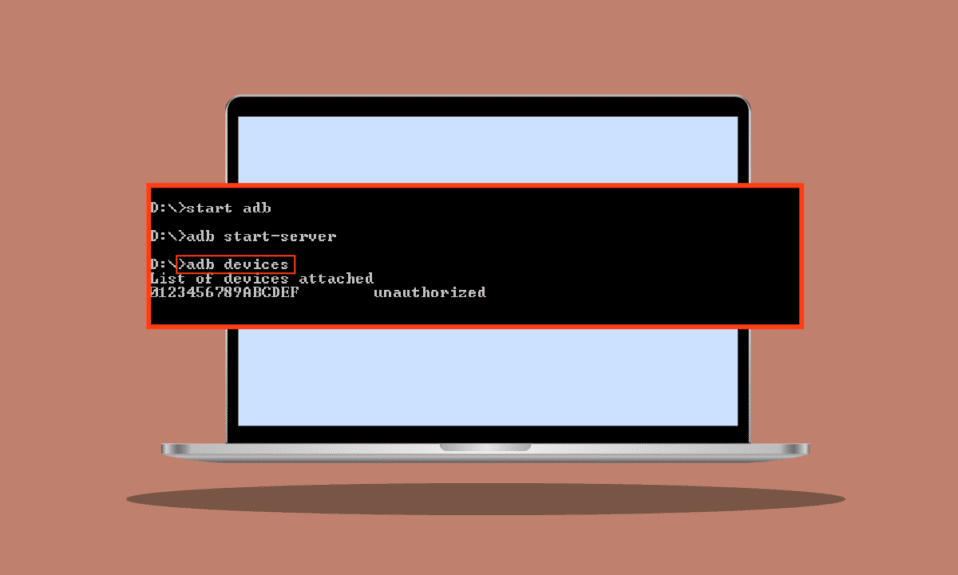
O Android Debug Bridge (ADB) é uma ferramenta útil que permite ao usuário controlar seu dispositivo Android a partir de um computador ou laptop. Ele fornece recursos como a instalação de aplicativos pelo computador e também nos permite depurar aplicativos. Por padrão, a funcionalidade ADB está desabilitada em telefones Android. Eles precisam ser ativados manualmente no telefone Android pelo usuário. Os usuários do Android relatam erros no ADB e enfrentam problemas como mensagens não autorizadas do dispositivo ADB. Se você estiver pesquisando na Internet um artigo para explicar como resolver esse problema específico e/ou se estiver se perguntando se existe uma maneira de contornar o dispositivo ADB não autorizado, continue lendo, aqui mostrarei os métodos e correções para contornar Erros não autorizados ADB e dispositivo ADBlink não autorizado. Vamos começar!
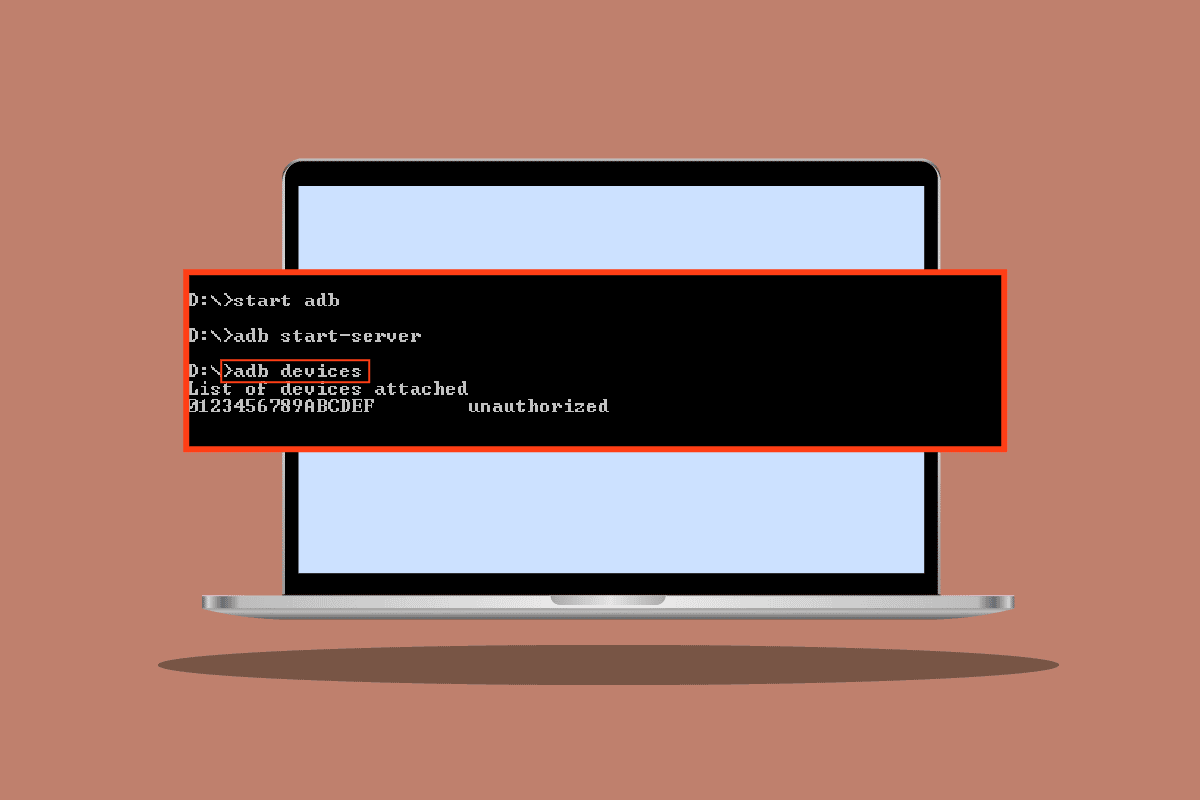
Conteúdo
- Como ignorar a mensagem não autorizada do dispositivo ADB
- Método 1: Alterar a conexão USB
- Método 2: Atualizar drivers USB
- Método 3: SDK do Android
- Método 4: Ativar a depuração USB
- Método 5: Solicitar acesso do CMD
- Método 6: Reinicie a Conexão ADB
Como ignorar a mensagem não autorizada do dispositivo ADB
Vamos ver algumas das causas desse problema antes de passarmos para os métodos para corrigir o problema
- Falha na conexão USB
- Prompt de impressão digital RSA não aparece
- Conexão ADB incorreta
- Problema de drivers USB
- Problema de drivers ADB
Nota: Como os smartphones não têm as mesmas configurações e podem variar de dispositivo para dispositivo, verifique as configurações corretas antes de alterar qualquer uma. Os seguintes métodos foram testados no Moto g(8) Power lite Android 10 (Stock)
Método 1: Alterar a conexão USB
Os usuários do Android relataram que não puderam receber avisos adequados ao realizar atividades do ADB, se o USB for interrompido no meio, há uma chance de ocorrer uma mensagem não autorizada do dispositivo ADB, isso pode ser devido a uma possível falha na conexão USB (em USB hub ou cabo USB). Tente alterar o cabo USB e o hub USB para ver se isso resolve seu problema.

Método 2: Atualizar drivers USB
Quando você conectou seu celular ao PC, é provável que ele não tenha sido reconhecido pelo PC devido a drivers USB defeituosos. Assim, a atualização de drivers USB pode ser útil nesse cenário.
1. Pressione a tecla Windows , digite Gerenciador de Dispositivos e clique em Abrir .
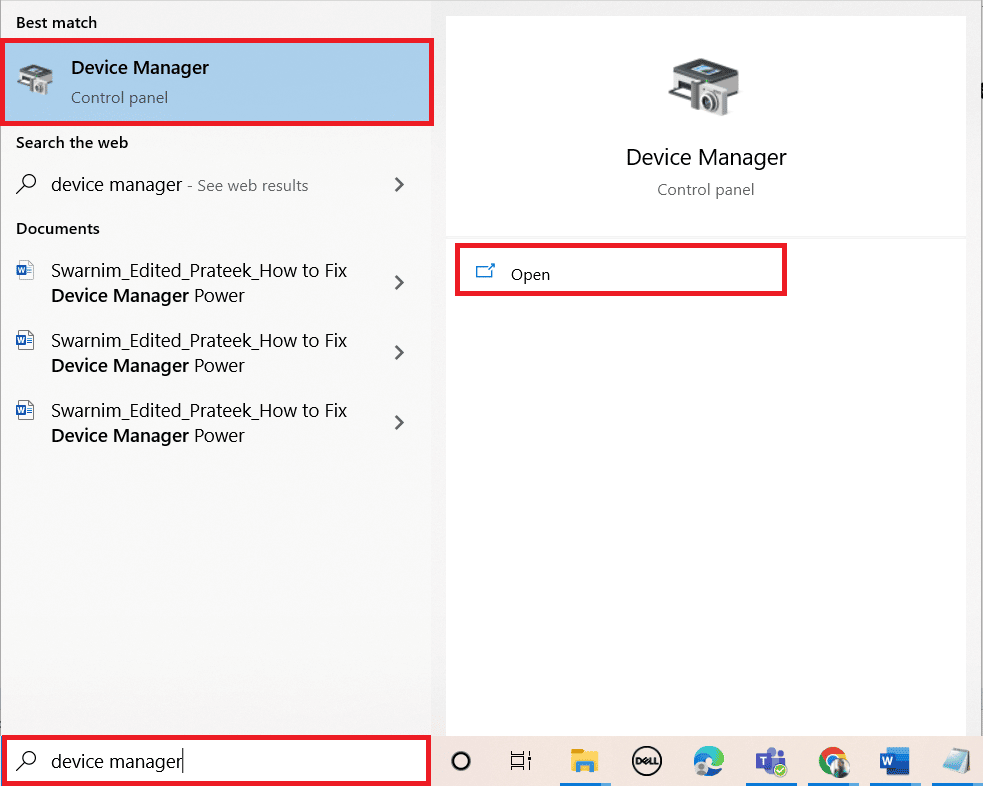
2. Clique duas vezes em controladores Universal Serial Bus .

3. Clique com o botão direito do mouse no driver USB e selecione a opção Atualizar driver .
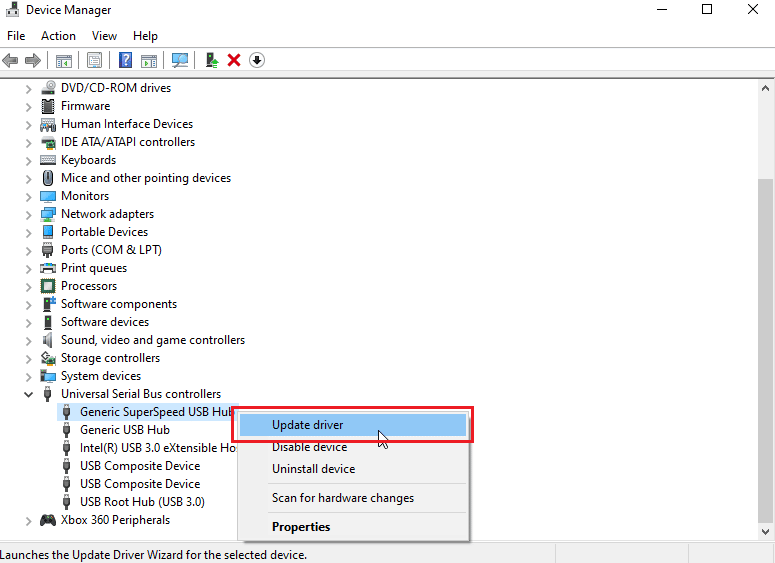
4. Agora, clique em Pesquisar automaticamente por software de driver atualizado para permitir que o Windows instale os drivers automaticamente.
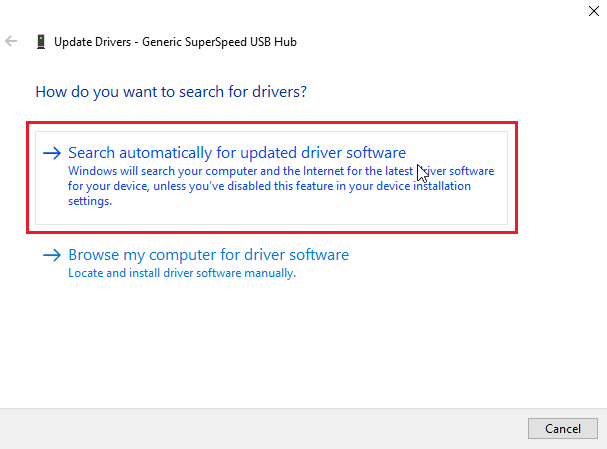
5. Repita as etapas acima para todos os drivers USB na seção Universal serial bus controllers
Leia também: Como instalar o ADB (Android Debug Bridge) no Windows 10
Método 3: SDK do Android
Certifique-se de ter baixado e extraído o Android SDK para evitar uma mensagem não autorizada do dispositivo ADB. A seguir estão as etapas para baixar o Android SDK para ignorar a mensagem não autorizada do dispositivo ADB.
1. Vá para a página de download do Android SDK .
2. Role para baixo e clique em Ferramentas da plataforma SDK para Windows
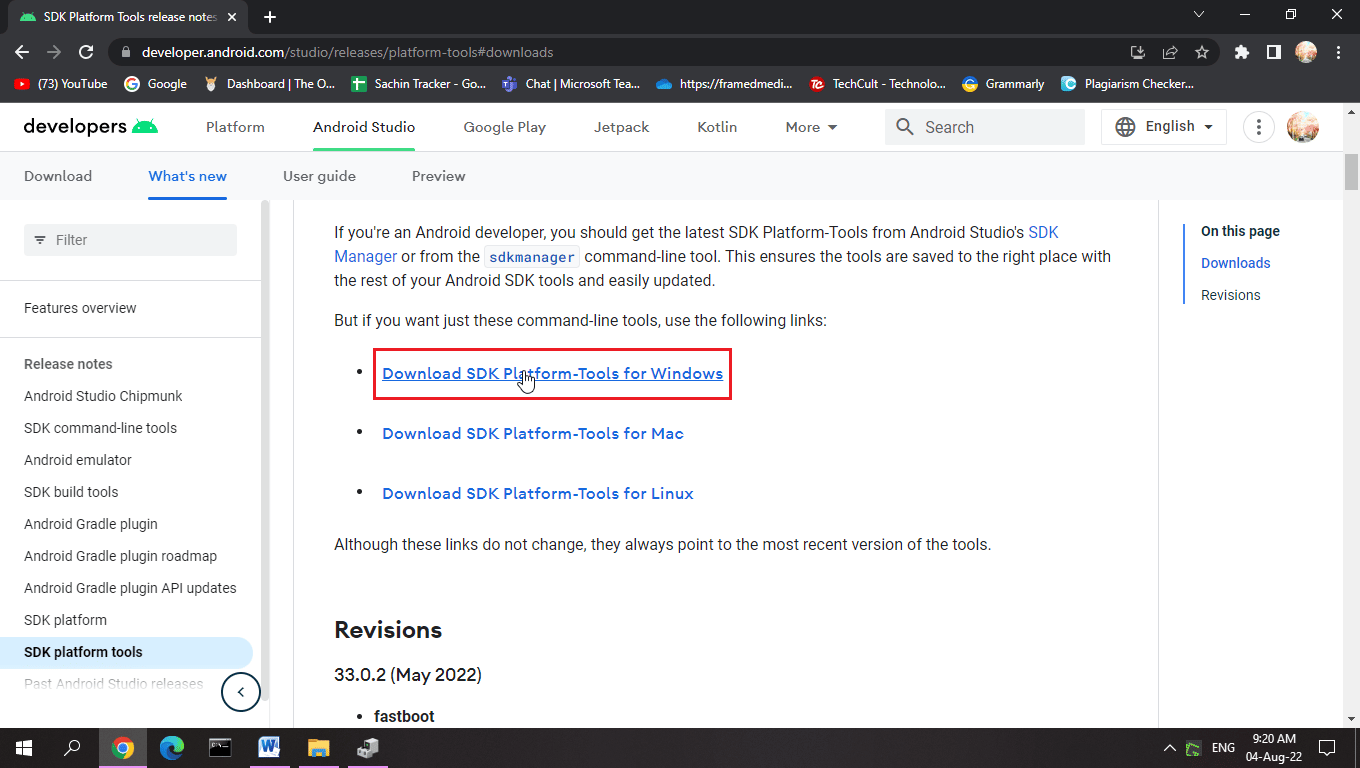
3. Leia os Termos e Condições , role para baixo e marque Li e concordo com os termos e condições acima .
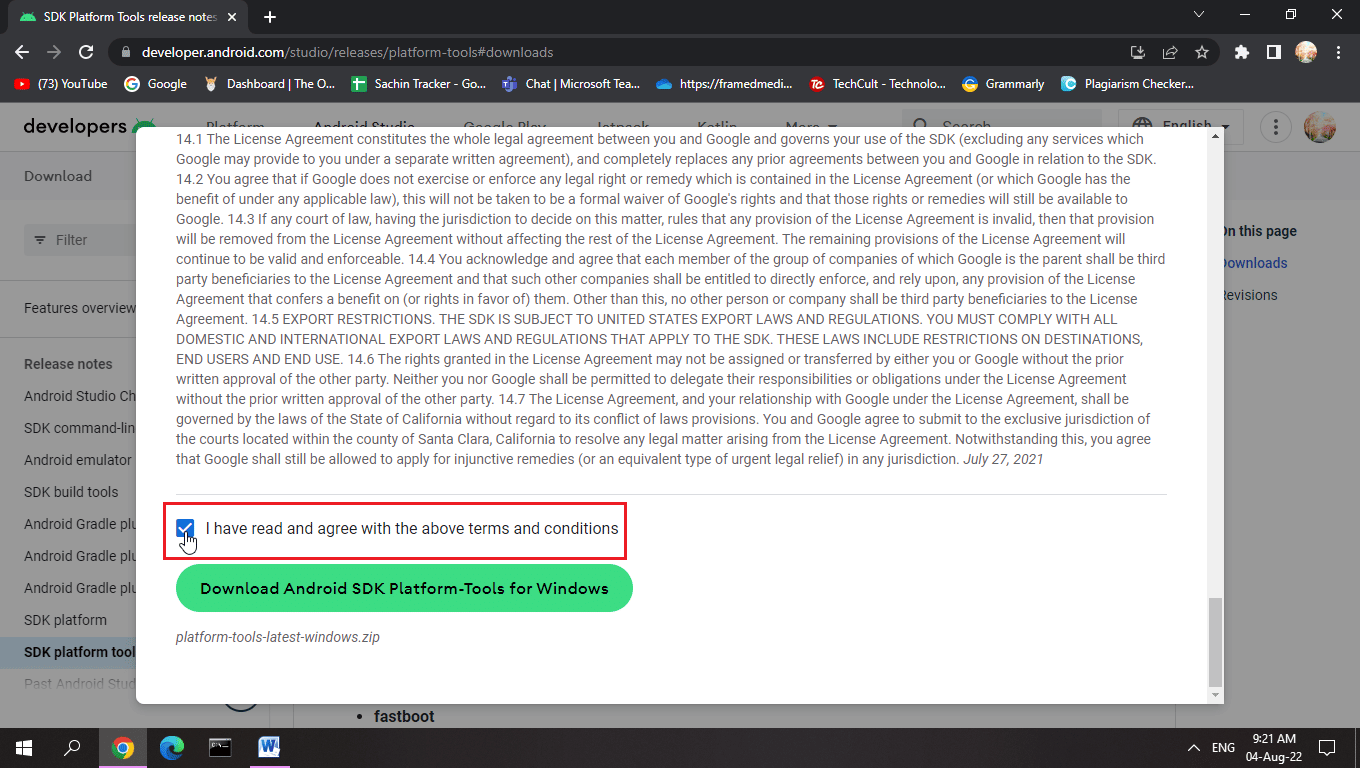
4. Clique em Download Android SDK Platform-Tools para Windows . O SDK do Android será baixado.
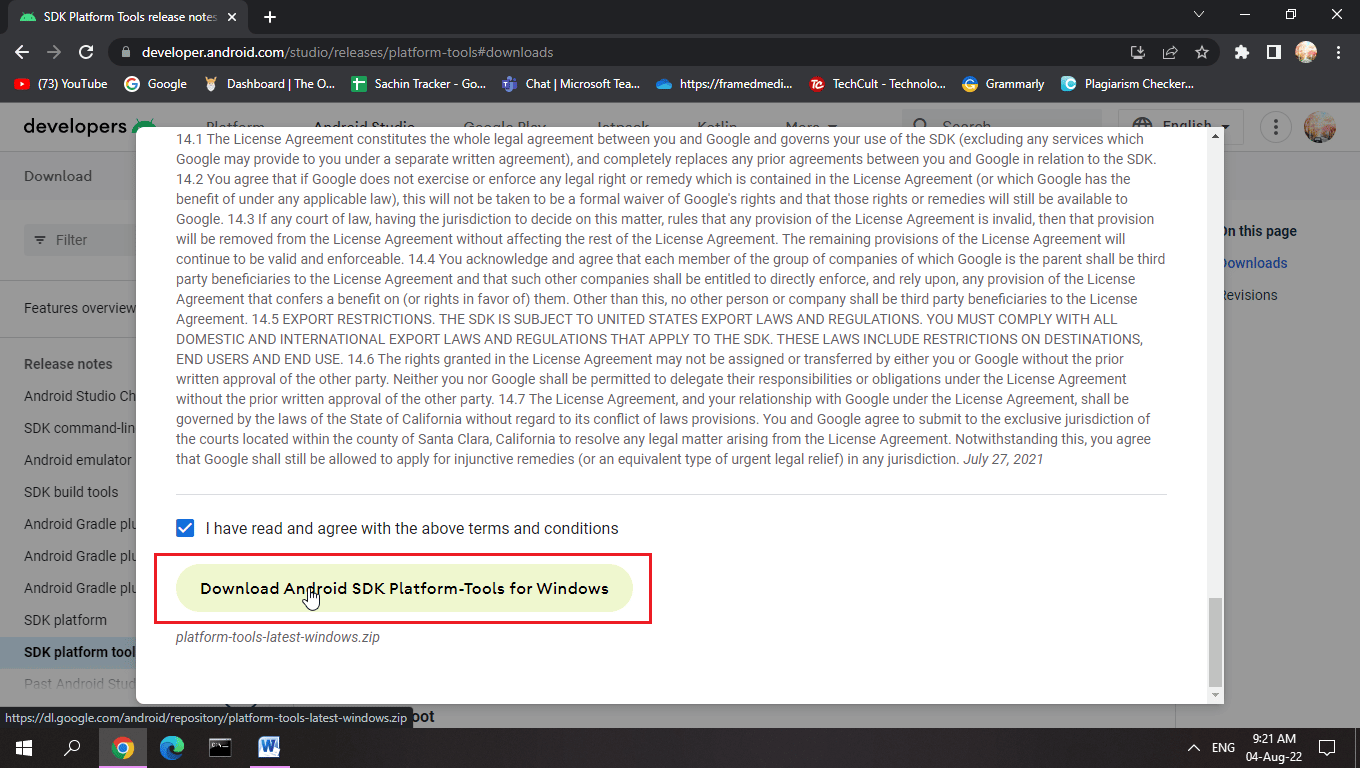
5. Navegue até a pasta de download e extraia os arquivos do Android SDK .
Com este SDK, você terá todos os arquivos ADB necessários.
Método 4: Ativar a depuração USB
A depuração USB permite que um dispositivo Android seja controlado por um computador através de uma conexão USB, esta função permite que aplicativos sejam instalados a partir de um computador e algumas outras funções também. Para ter certeza se você ativou a depuração USB. Aqui estão as etapas para habilitar a depuração USB para ignorar a mensagem não autorizada do dispositivo ADB.
1. Deslize para baixo a barra de notificação na tela inicial .
2. Toque no ícone de engrenagem para abrir Configurações .
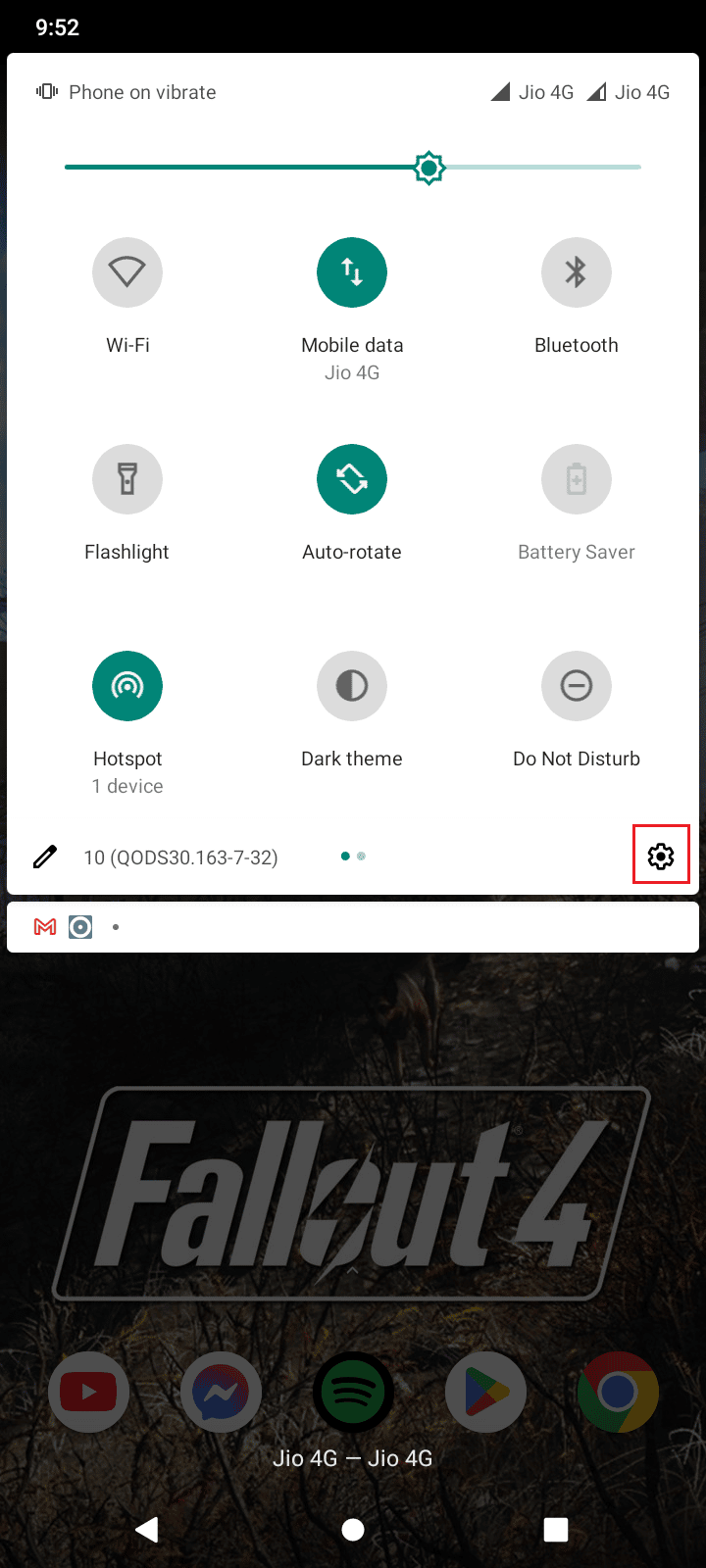
3. Em seguida, toque em Configuração do sistema .
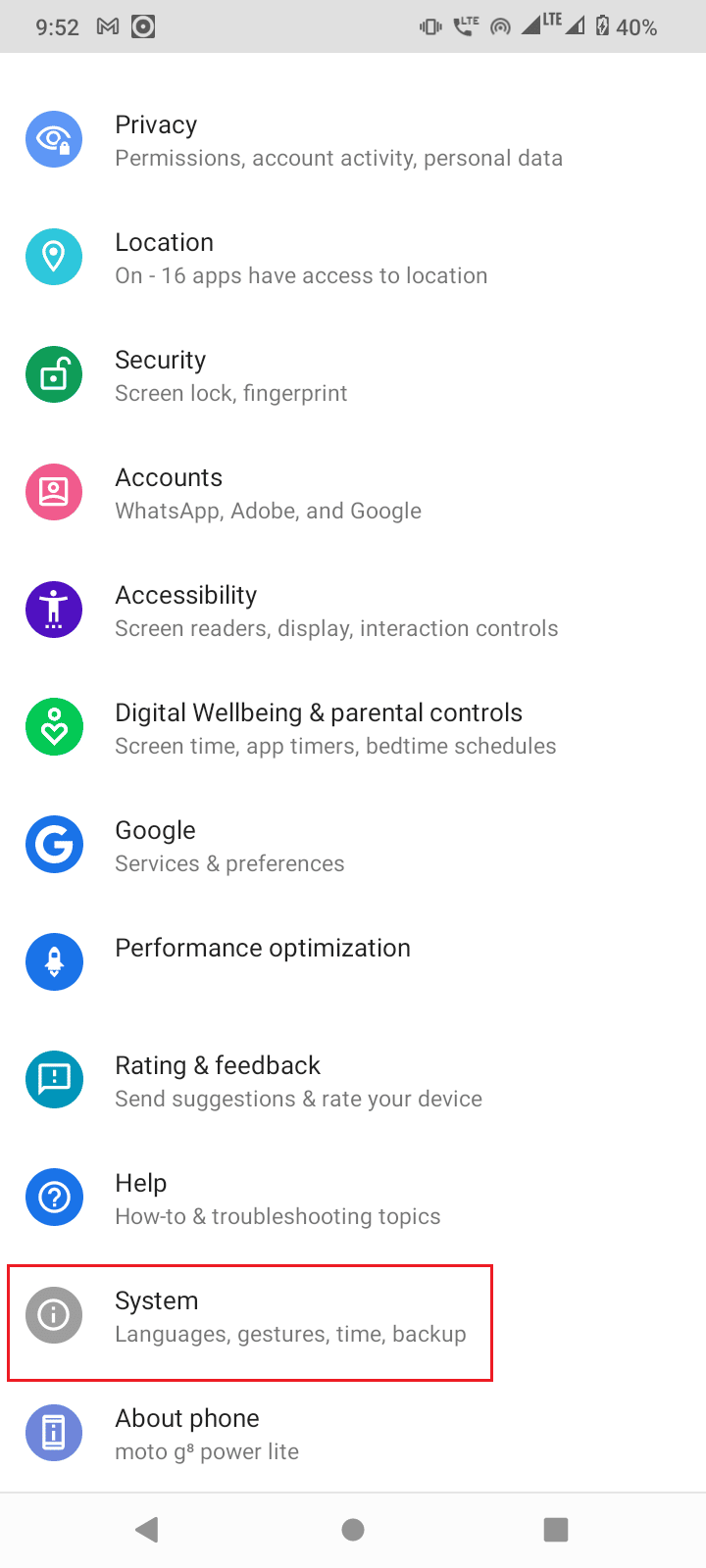
4. Selecione a opção Avançado .

5. Agora, toque em Opções do desenvolvedor .
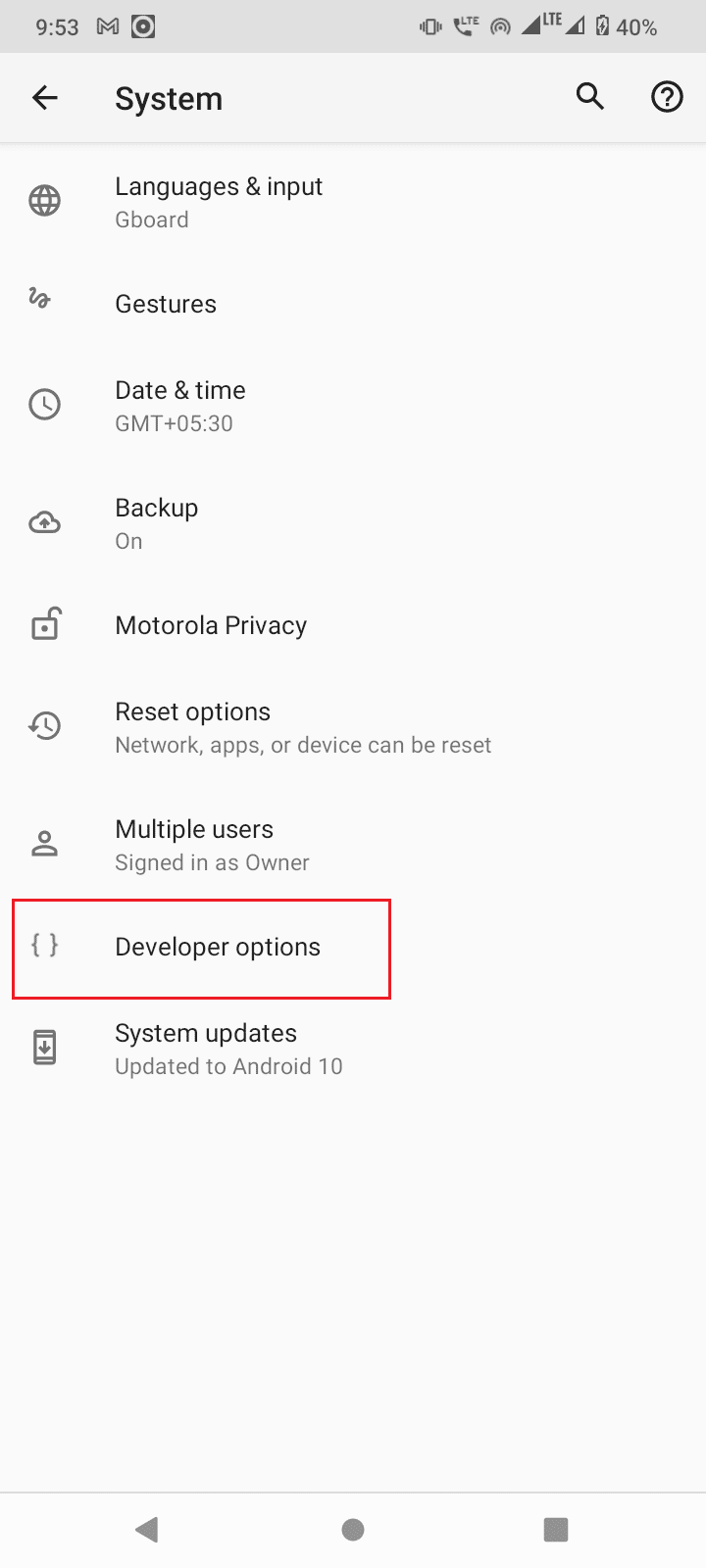
6. Ative a alternância para Opções do desenvolvedor .

7. Toque em OK para permitir configurações de desenvolvimento?

Leia também: Como alterar as configurações de USB no Android 6.0
Caso você não consiga ver as opções do desenvolvedor , talvez você não tenha ativado, para ativar as opções do desenvolvedor,
1. Inicie as configurações do seu dispositivo.
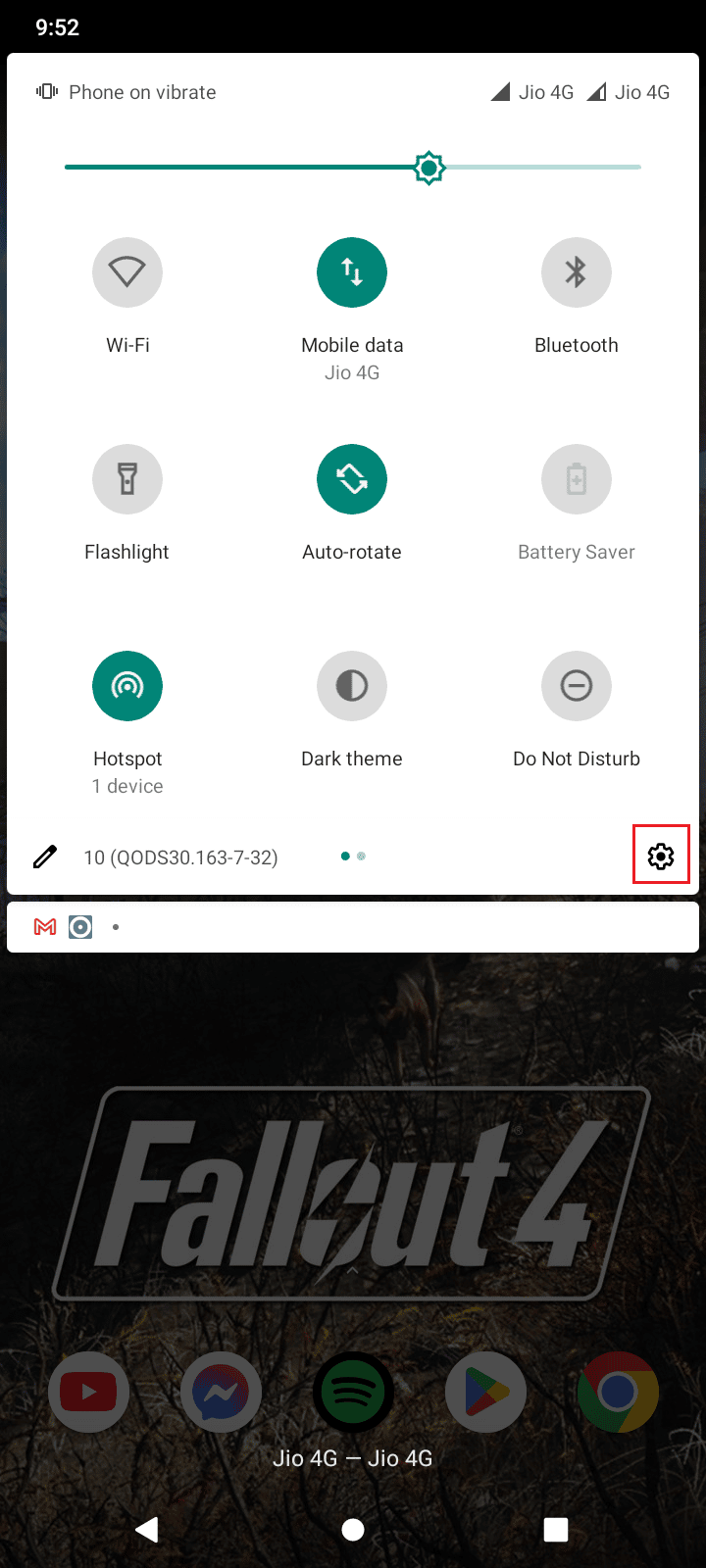
2. Em seguida, toque na opção Sobre o telefone .
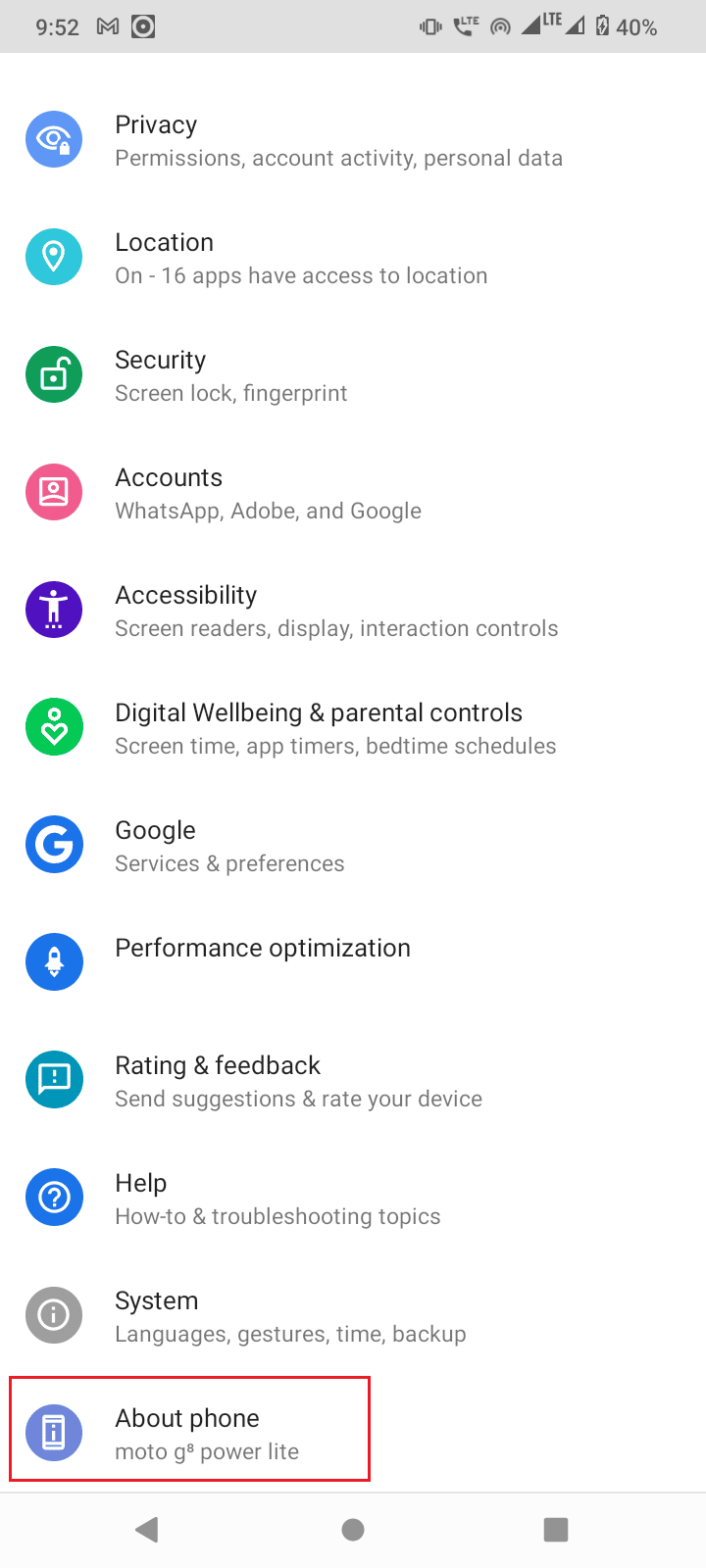
3. Toque no número da compilação de 5 a 7 vezes para ativar o modo Desenvolvedor .
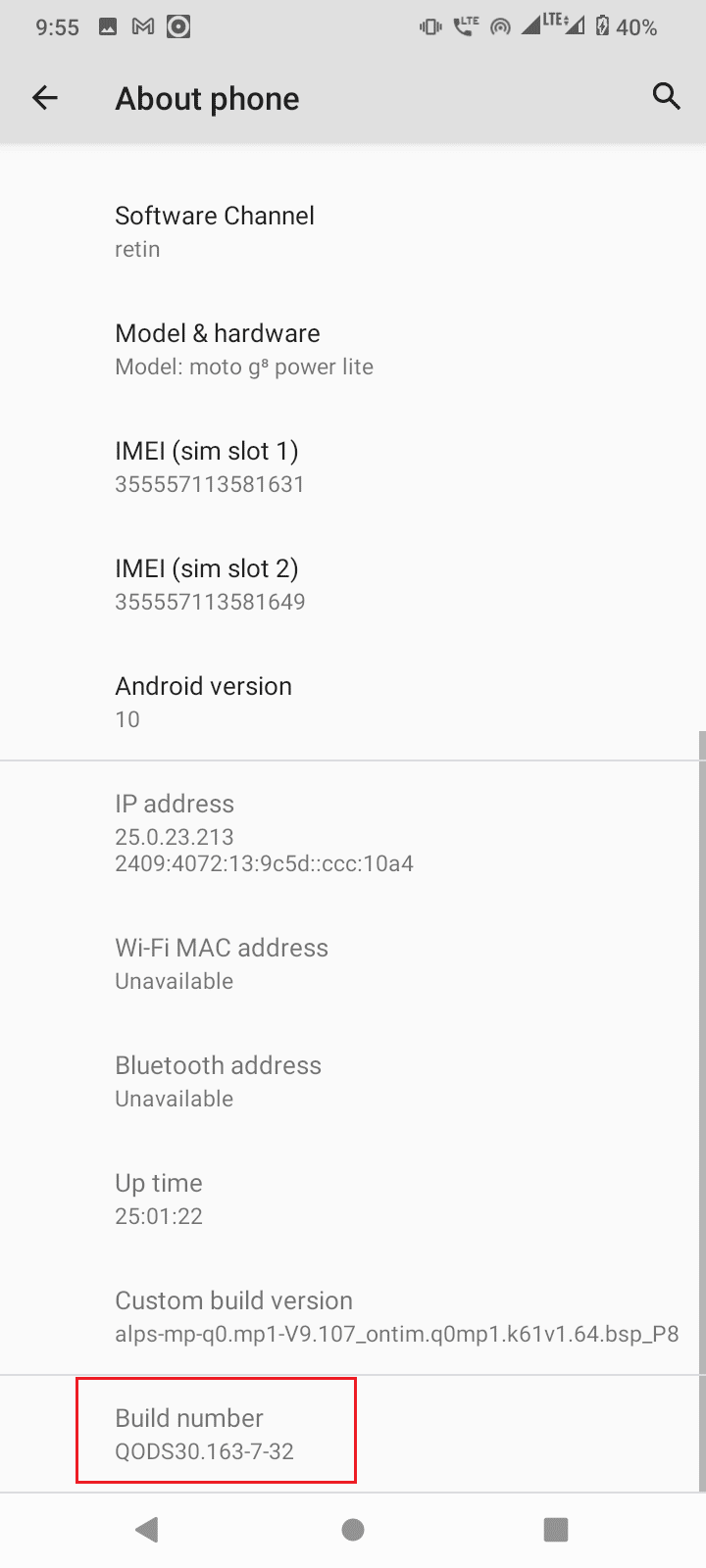
4. Um prompt mencionando que você agora é uma mensagem de desenvolvedor será exibido.
Se o seu modo de desenvolvedor estiver visível, não será necessário seguir a etapa acima.
1. Em Opções do desenvolvedor , role para baixo e ative a alternância para depuração USB .


2. Toque em OK no prompt pedindo para Permitir depuração USB?
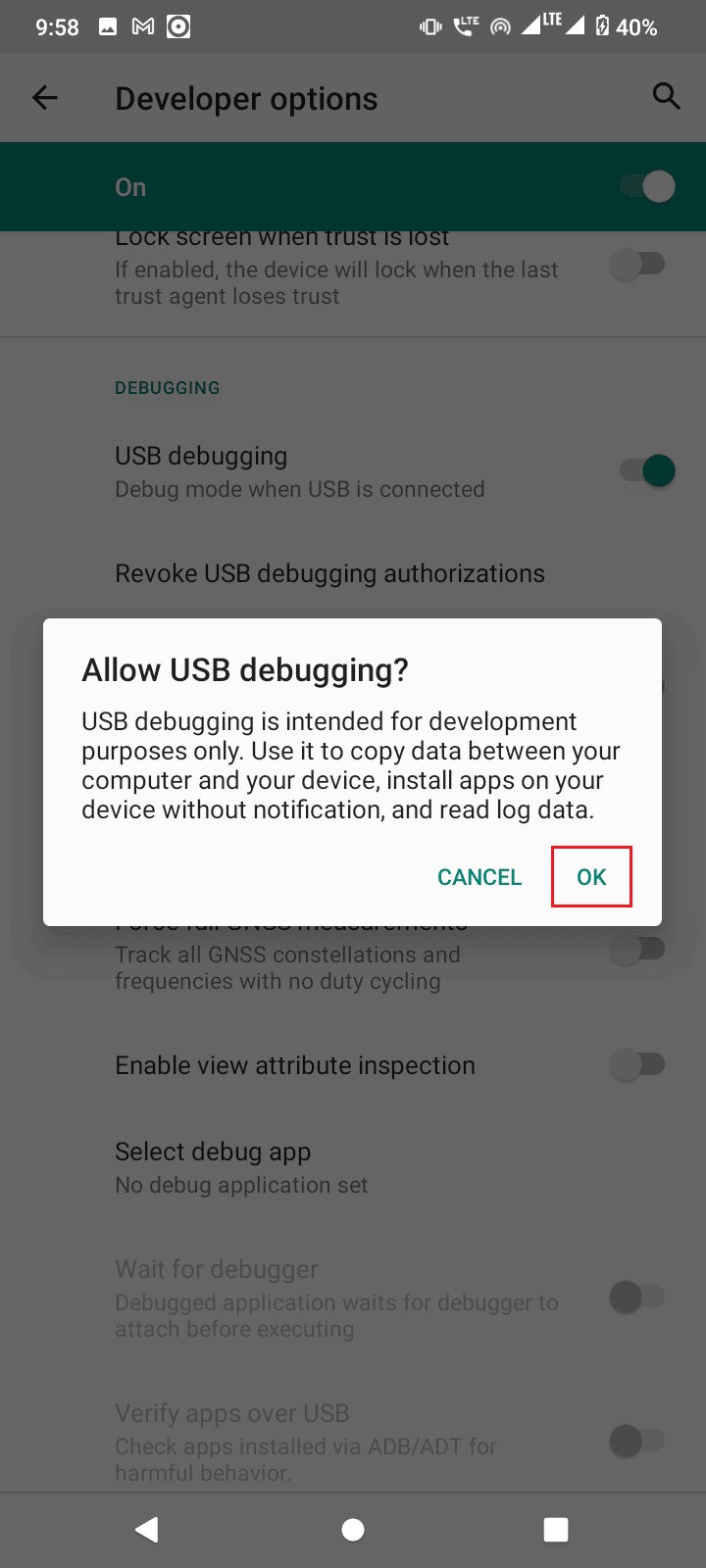
Leia também: Corrigir USB OTG não funciona em dispositivos Android
Método 5: Solicitar acesso do CMD
Se você conectou seu dispositivo e ativou a depuração USB, mas não recebeu a solicitação do PC, siga as etapas abaixo.
1. Navegue até a pasta platform-tools onde o Android SDK é extraído.
2. Digite CMD na barra de endereço e pressione a tecla Enter.

3. Digite o comando adb devices e pressione a tecla Enter .

4. Se você não recebeu a solicitação agora após digitar o comando, você receberá o prompt no seu telefone Android .
5. Marque a opção Sempre permitir deste computador .
6. Toque em PERMITIR no prompt.
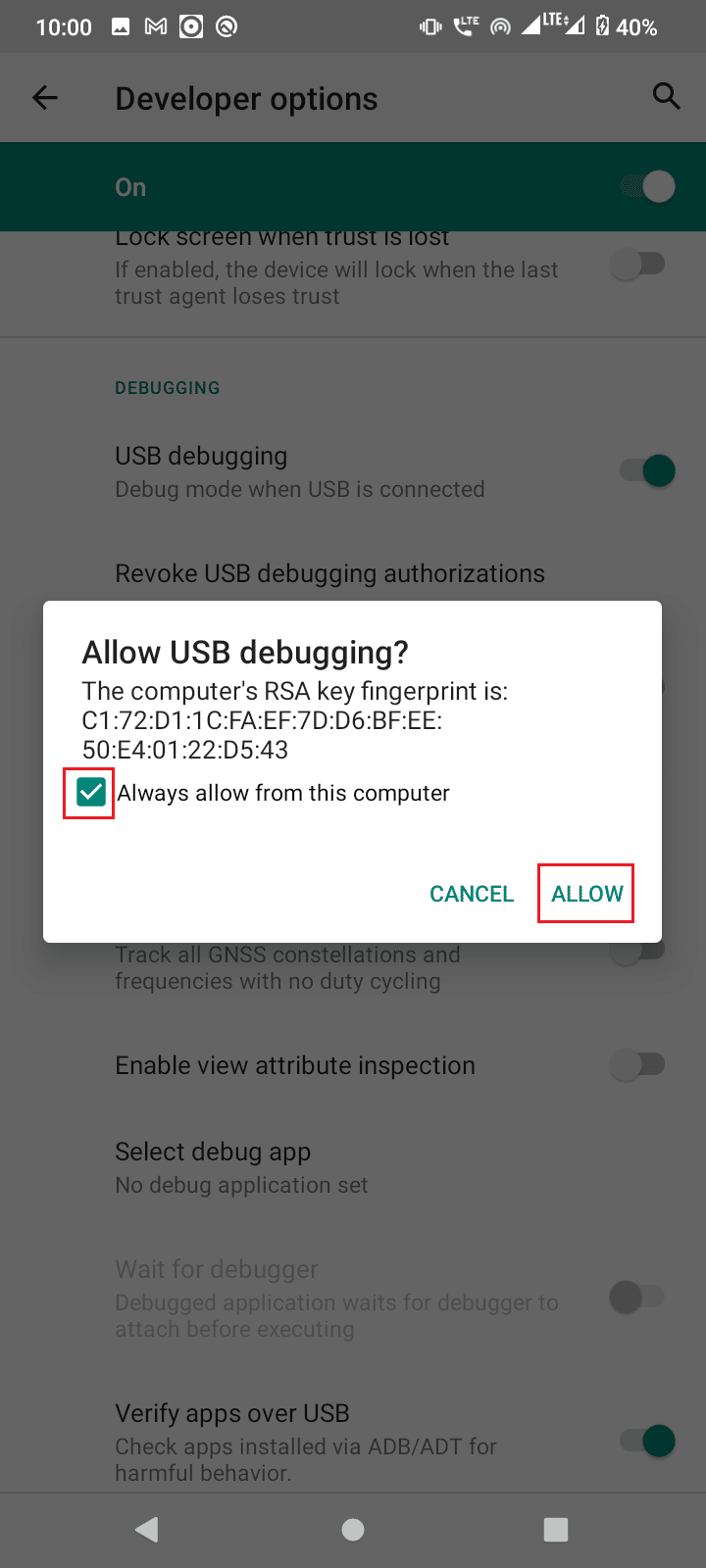
Método 6: Reinicie a Conexão ADB
Às vezes, a mensagem não autorizada do dispositivo ADB ocorre devido a uma conexão defeituosa com o dispositivo Android. Isso pode ser corrigido reconectando a conexão ADB revogando a conexão USB.
Na solução anterior, se você ainda não recebeu o prompt ou ainda está recebendo a mensagem não autorizada do dispositivo ADB, siga estas etapas para desvio não autorizado do dispositivo ADB.
1. Vá para o painel de Notificações .
2. Toque no ícone de engrenagem para abrir Configurações

3. Em seguida, toque em Configuração do sistema .
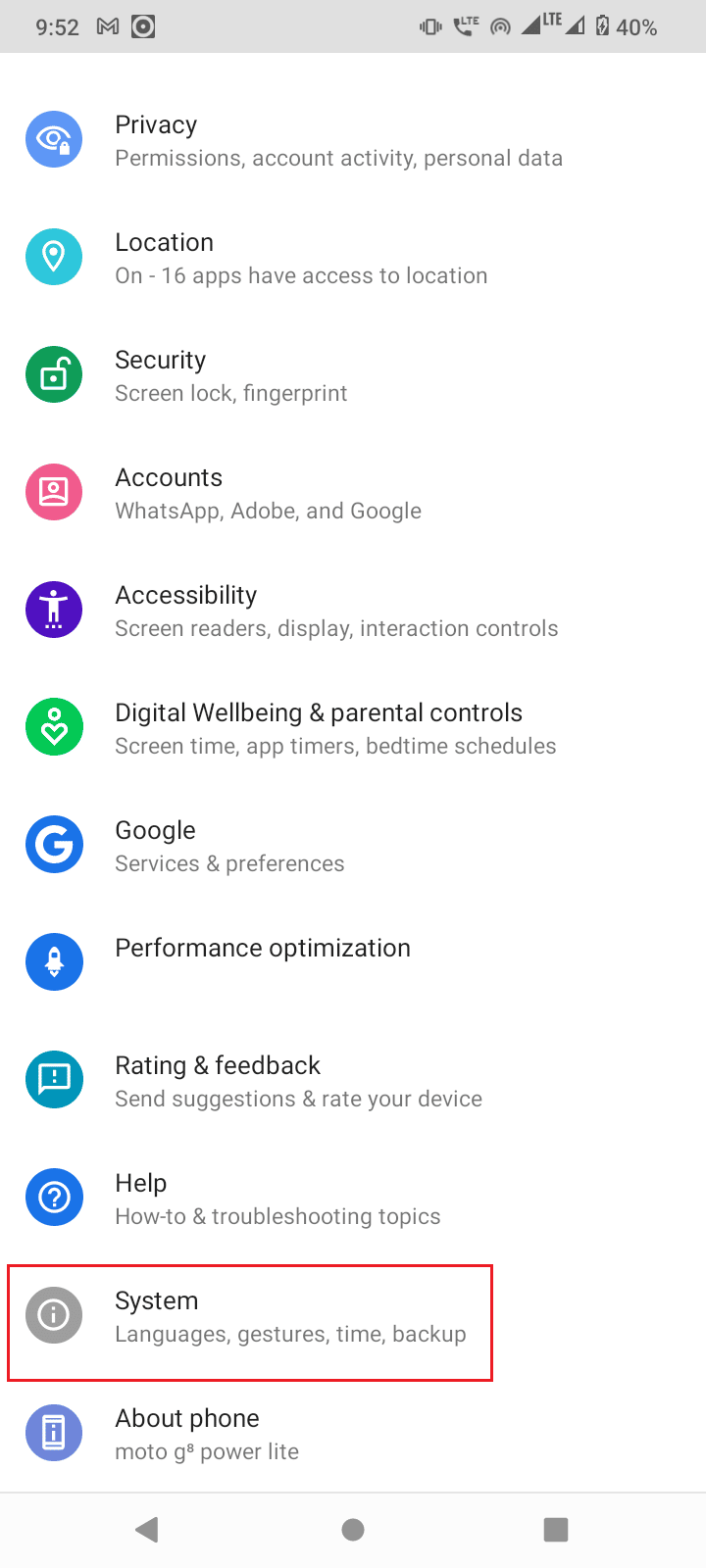
4. Em seguida, toque em Configuração avançada .
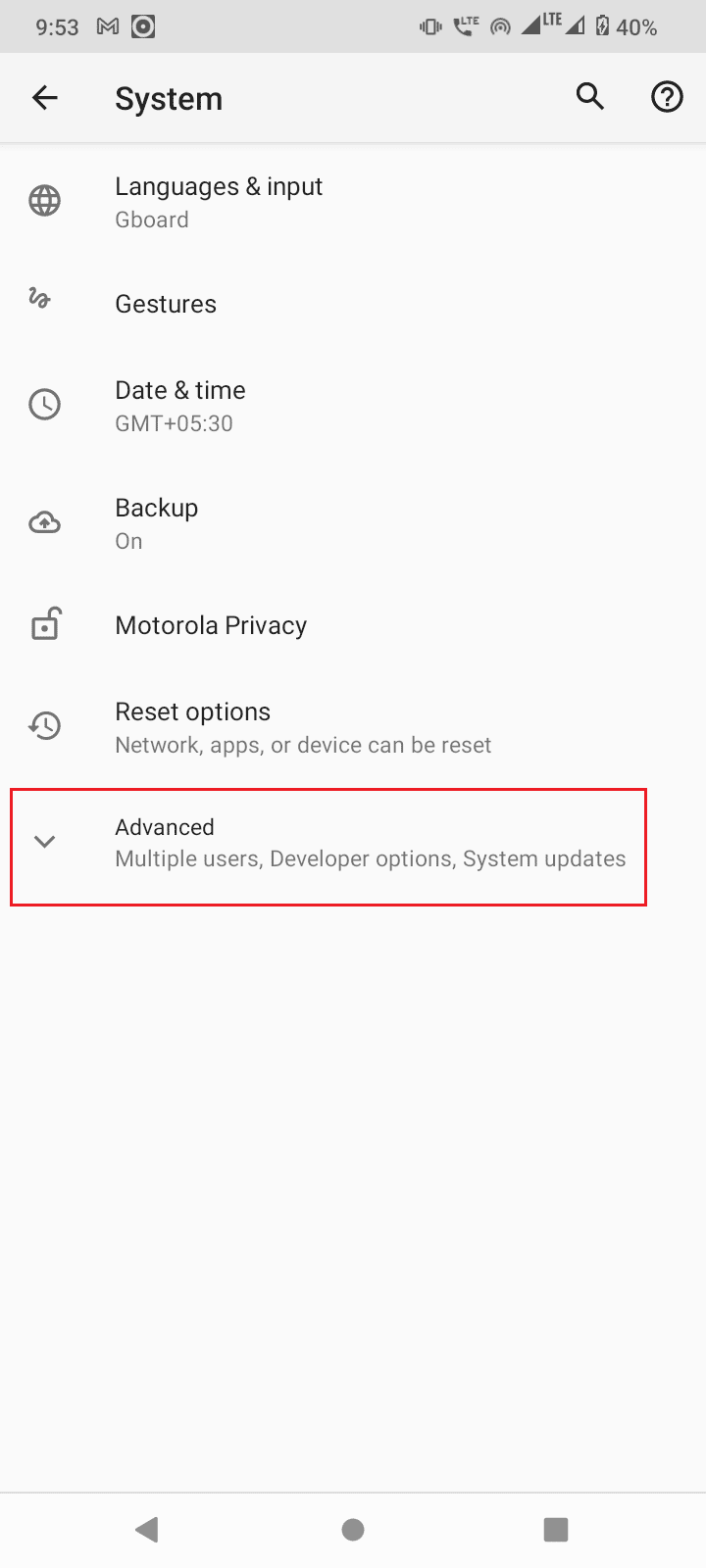
5. Agora, abra as opções do desenvolvedor .
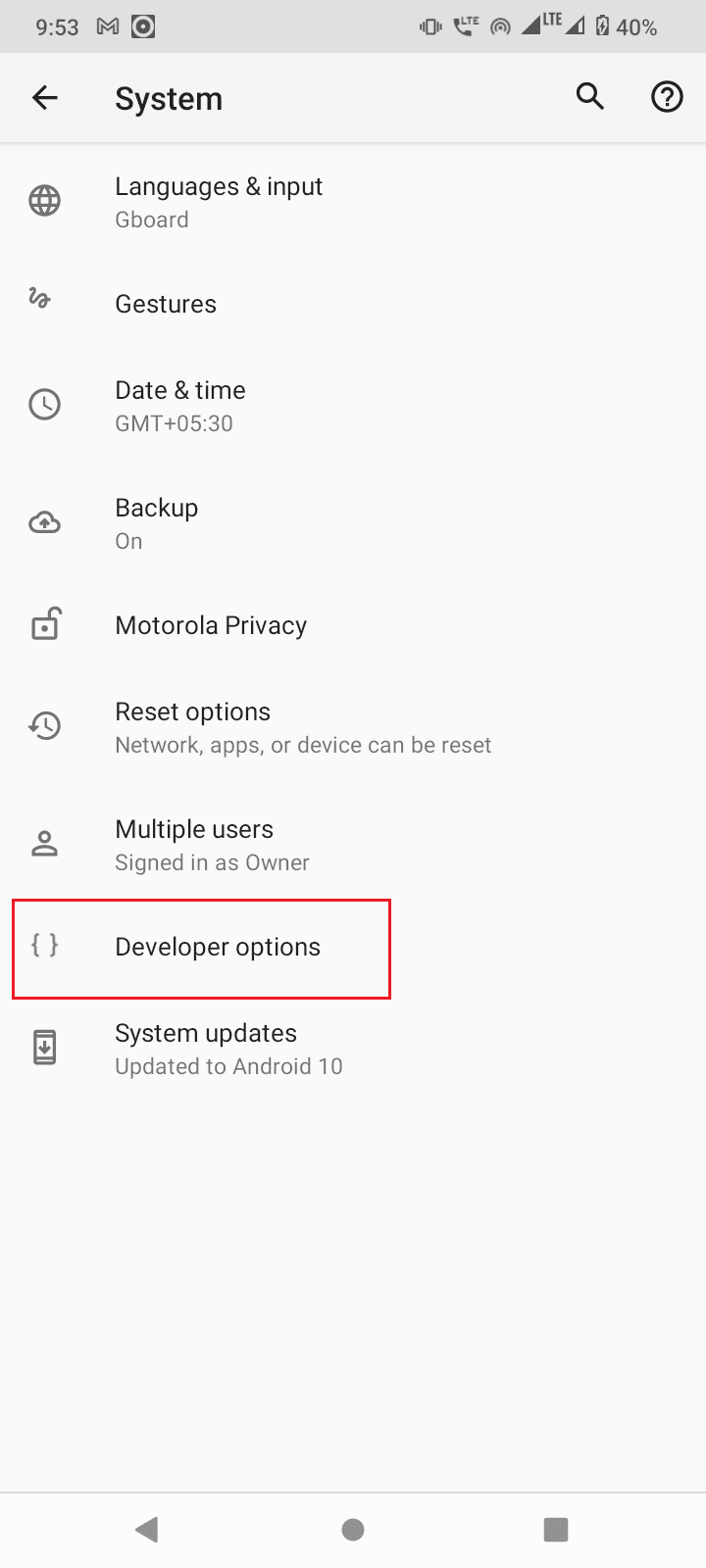
6. Nas opções do desenvolvedor, desative a opção de depuração USB .
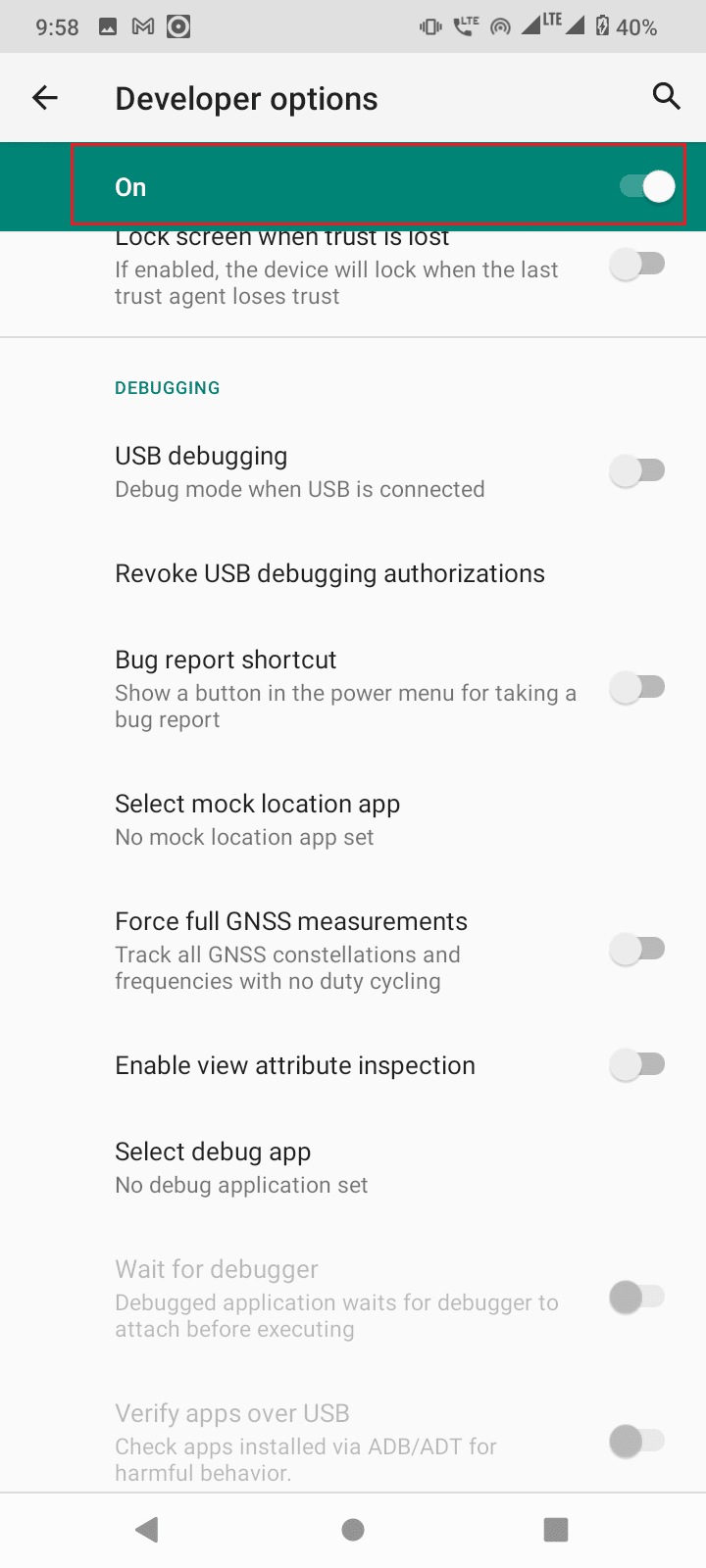
7. Em Depuração USB , toque em Revogar autorizações de depuração USB .
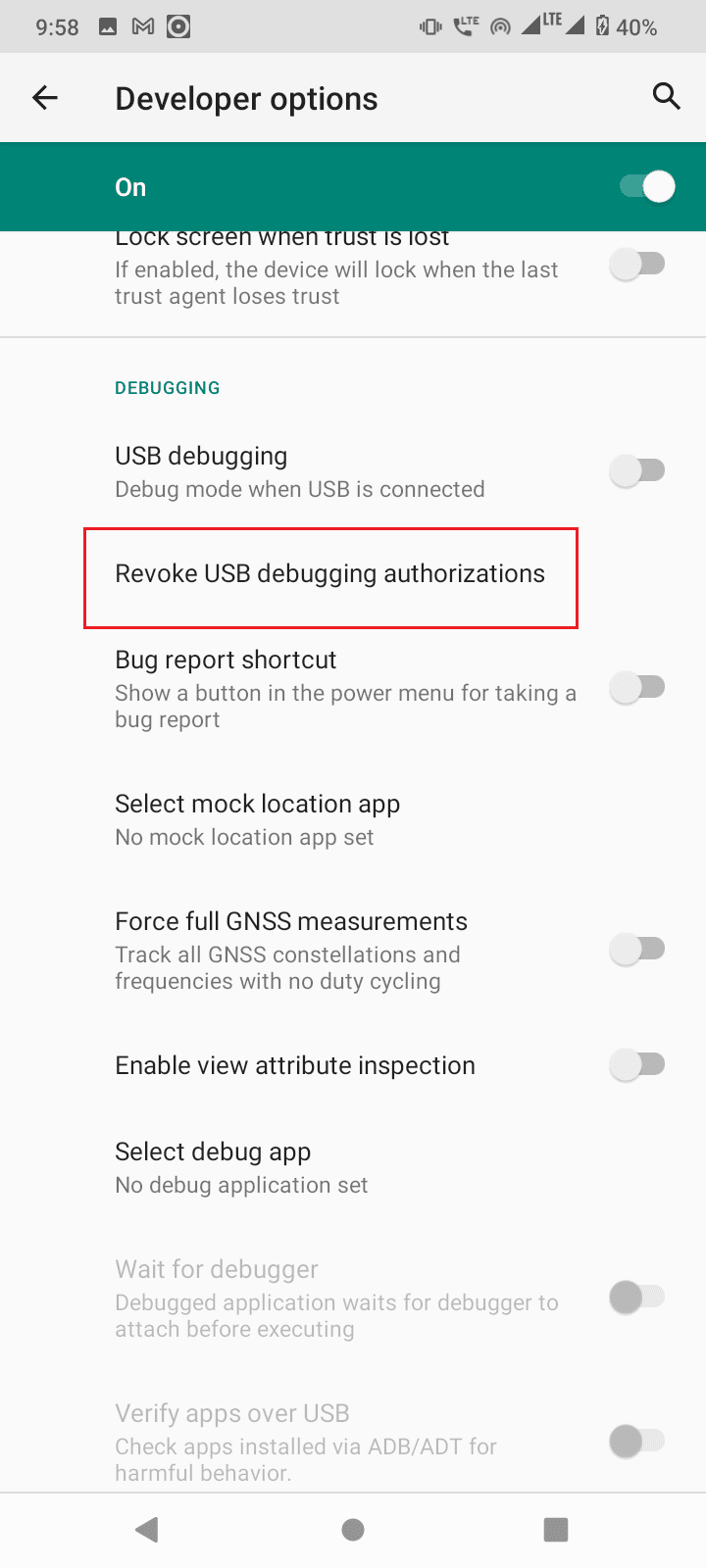
8. Toque em OK para confirmar
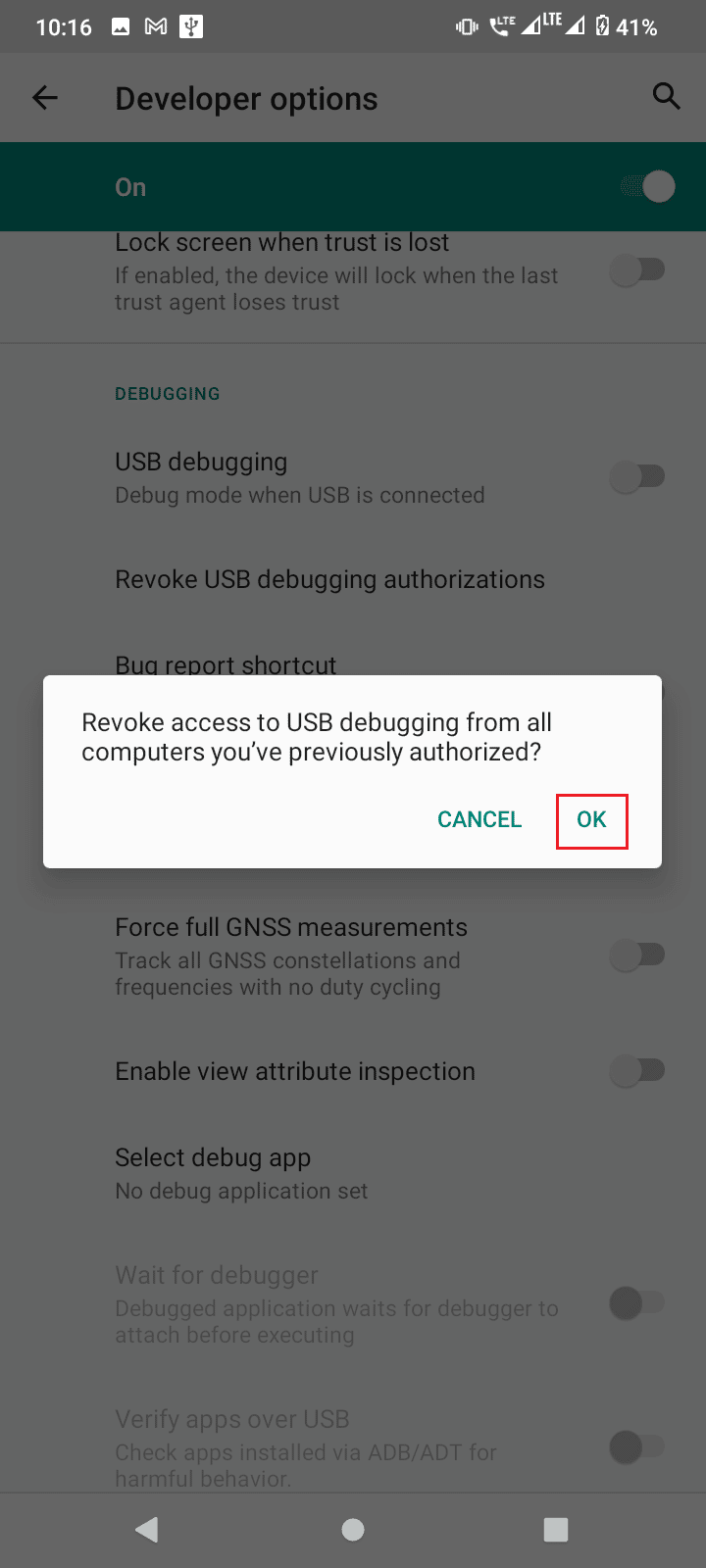
9 . Reinicie o telefone segurando o botão Liga / Desliga e toque em Reiniciar .
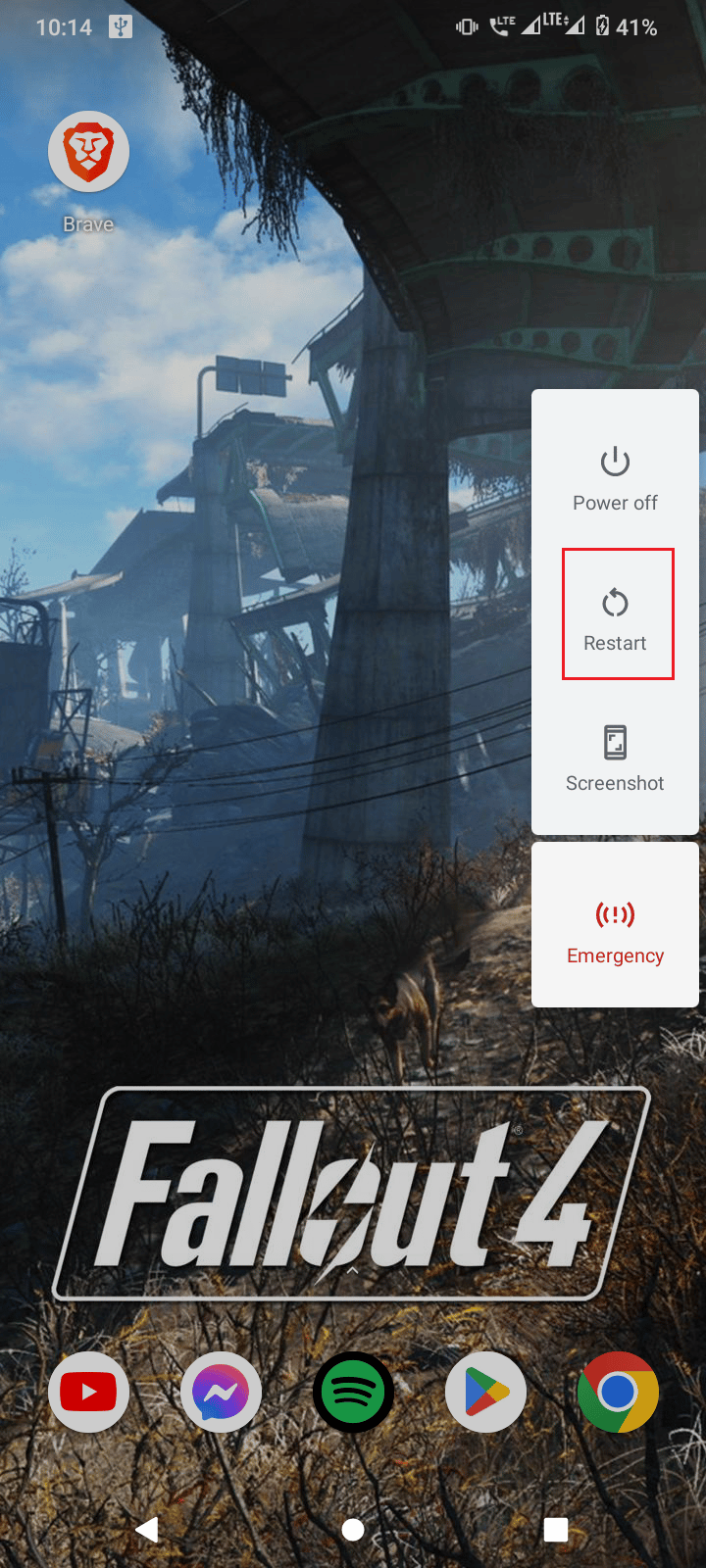
10. Por fim, remova seu telefone da conexão USB .
Leia também: Como desbloquear o Bootloader via Fastboot no Android
Após o procedimento acima, siga estas etapas.
1. Agora conecte seu celular Android ao seu computador novamente.
2. Inicie as configurações do seu dispositivo Android.
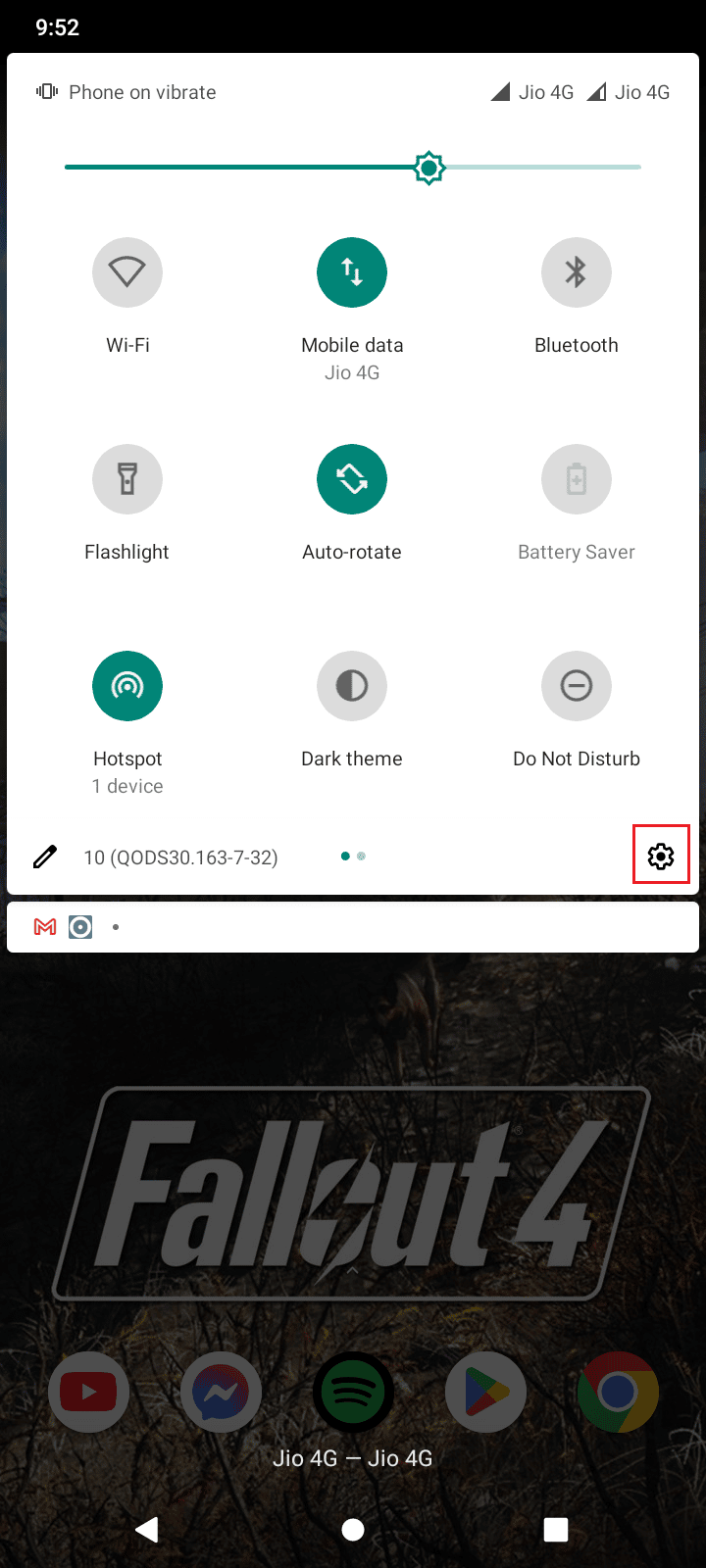
3. Em seguida, toque em Configuração do sistema .
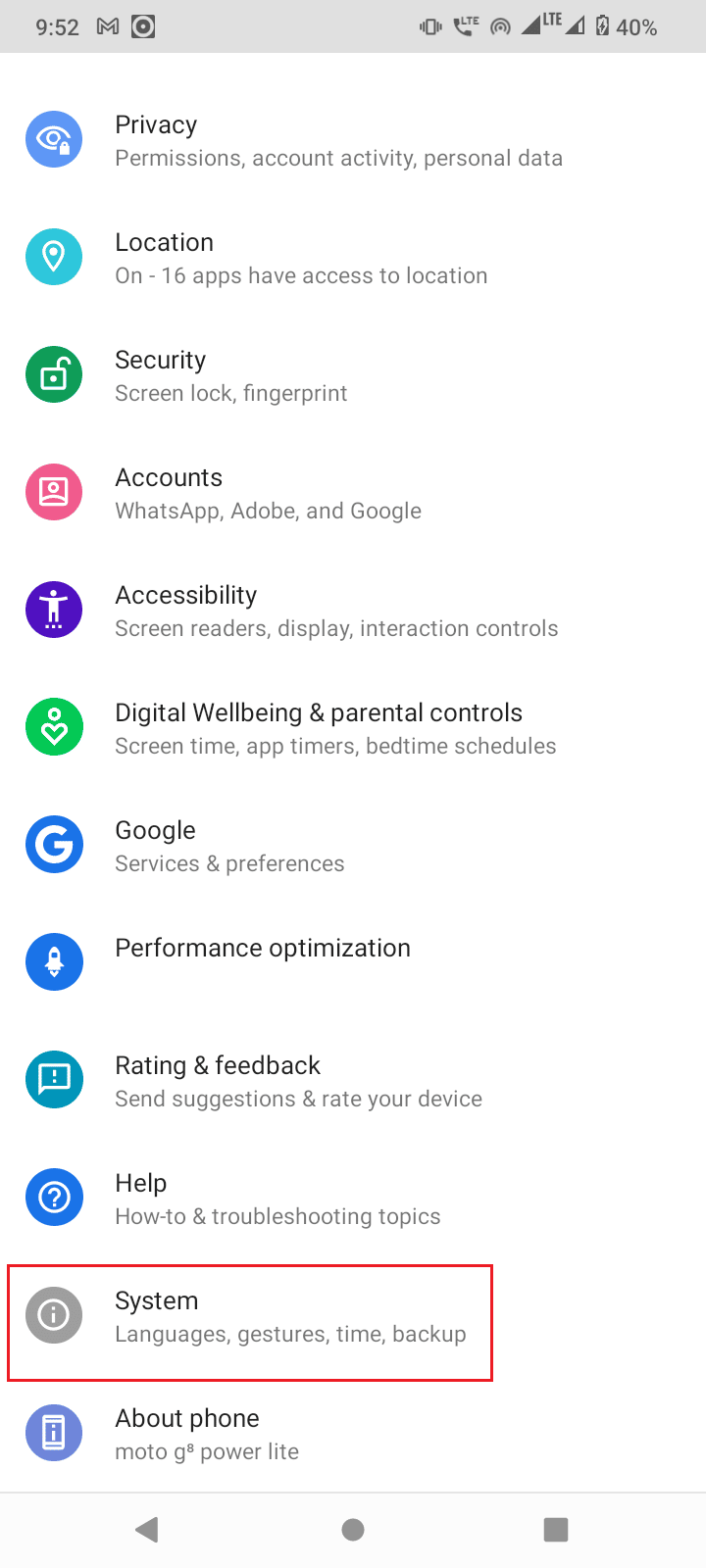
4. Em seguida, toque em Configuração avançada .

5. Agora, toque em Opções do desenvolvedor .
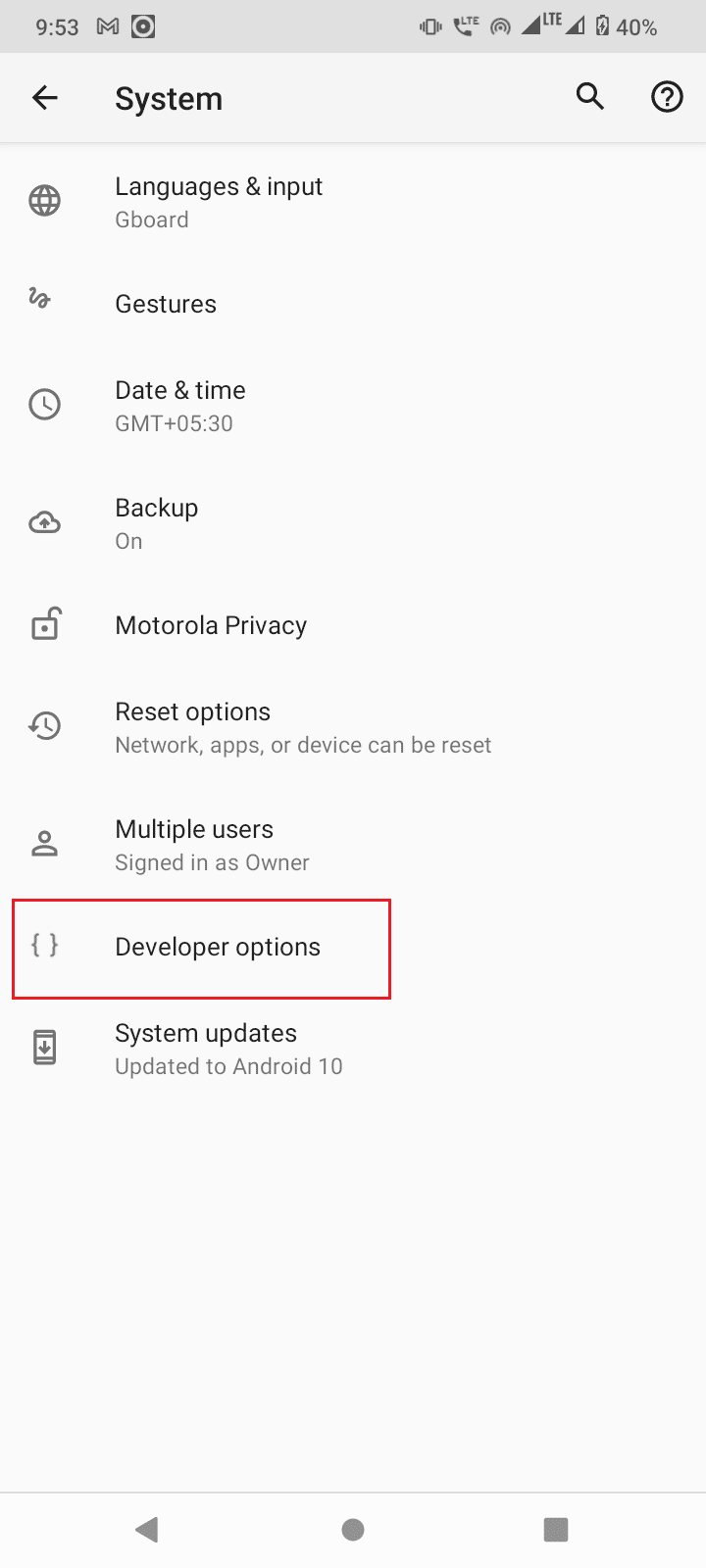
6. Em seguida, ative a depuração USB .
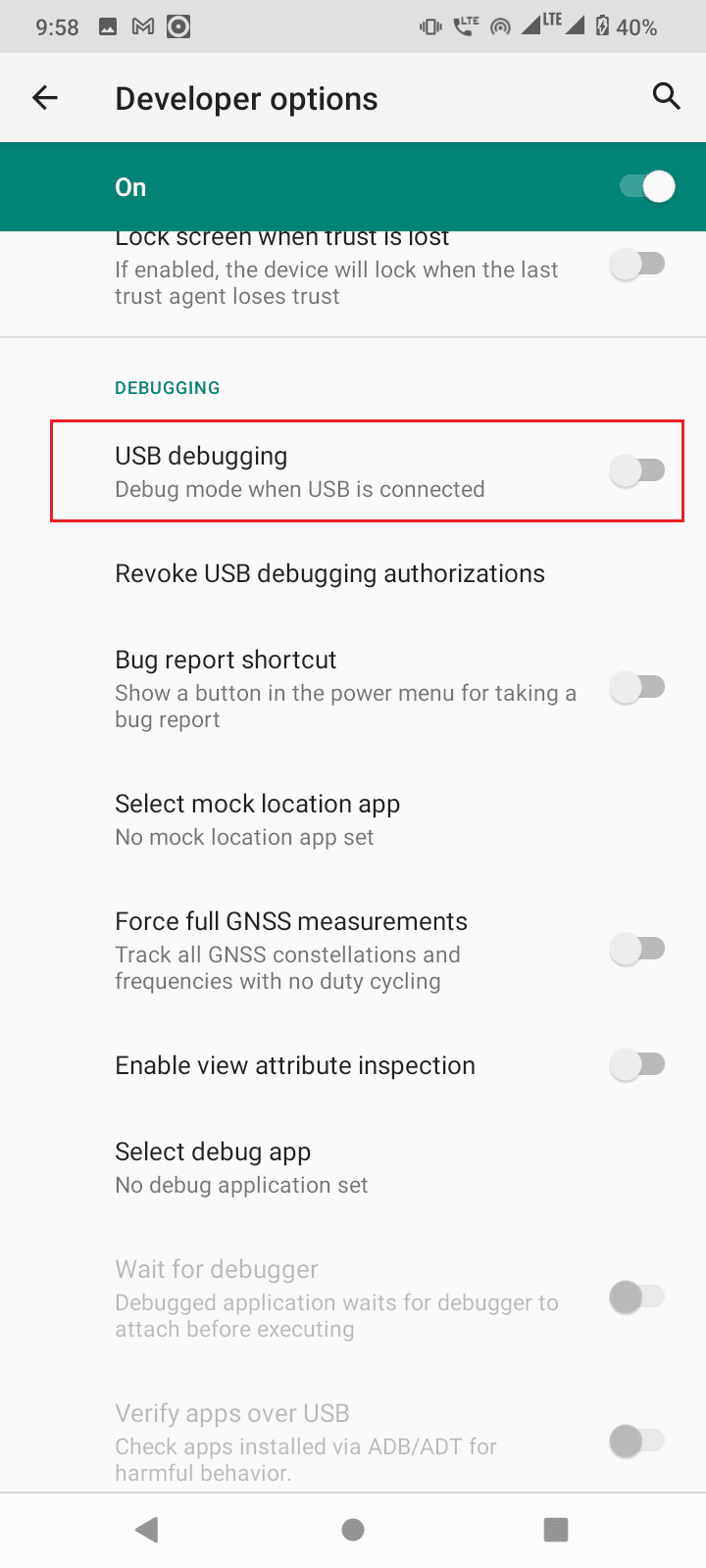
7. Deslize para baixo a barra de notificações onde mostra o modo de carregamento, toque nele.
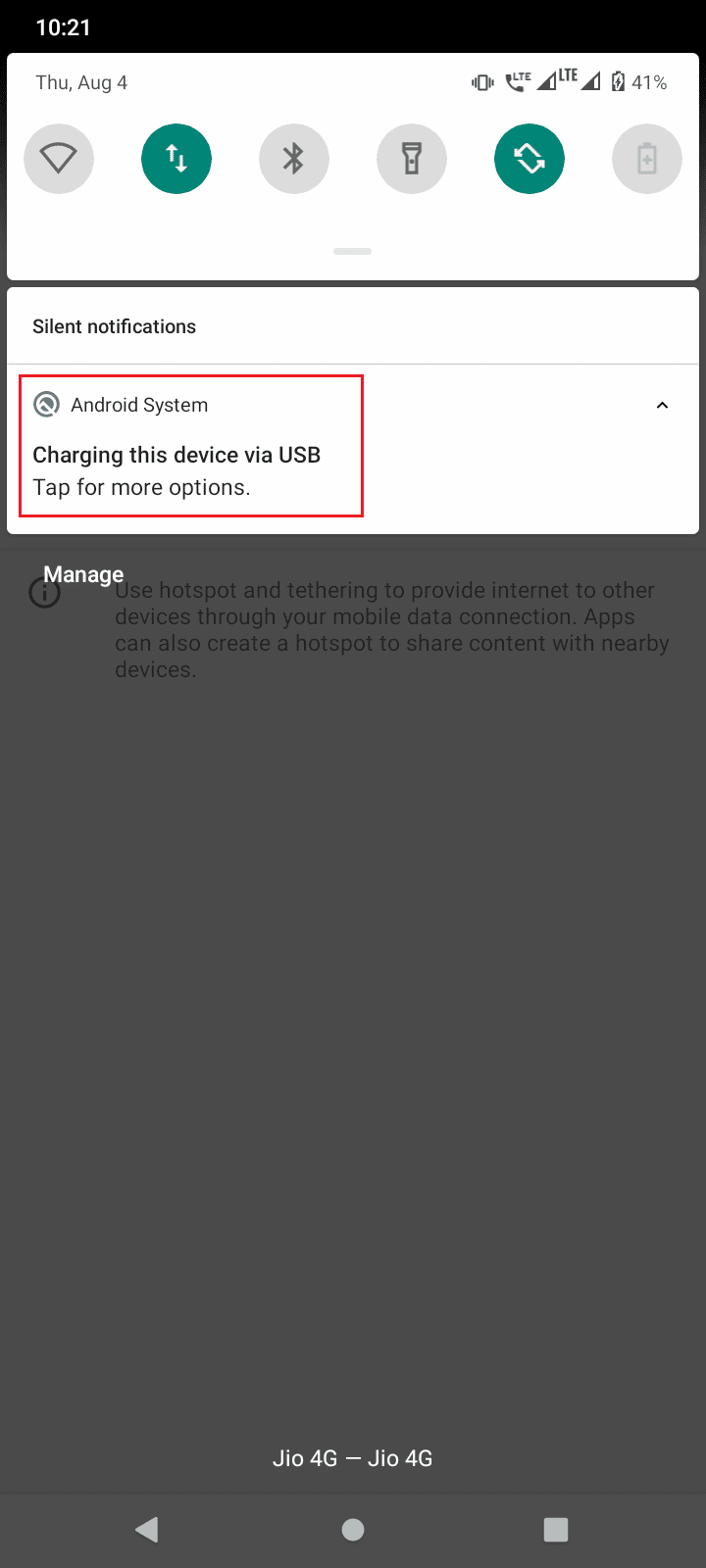
8. Selecione a opção Transferência de arquivos .
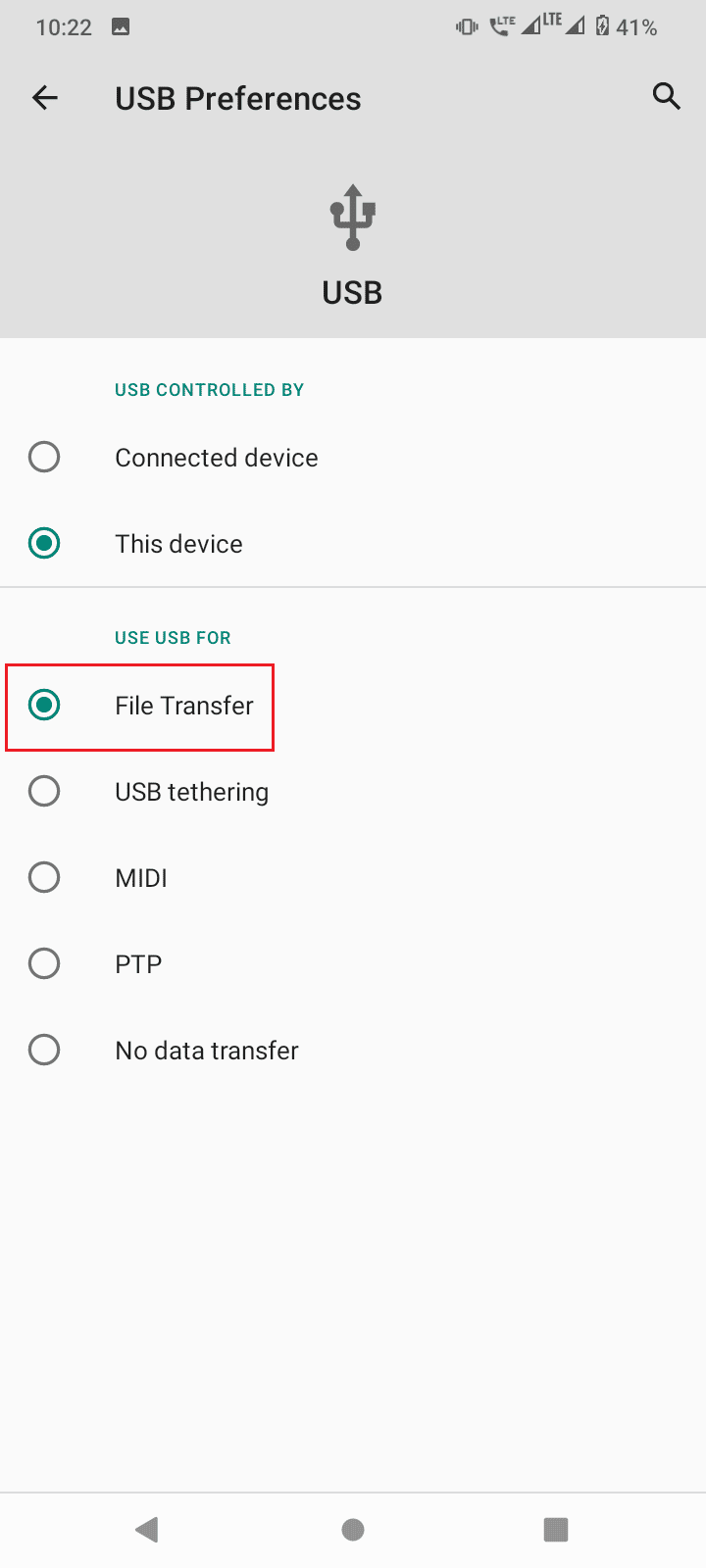
9. Em seguida, execute o comando adb devices no CMD na pasta platform-tools.
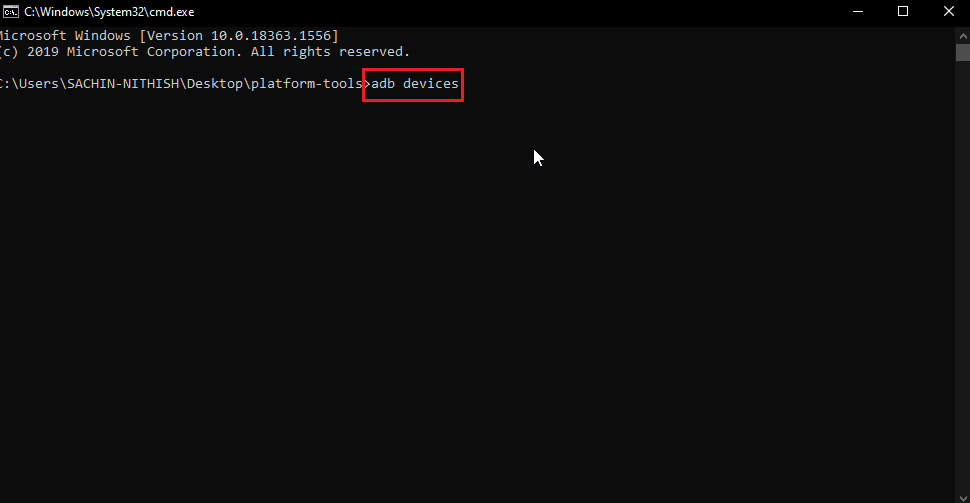
10. Isso corrigirá a mensagem não autorizada do dispositivo ADB

11. Como alternativa, escolha PTP em vez de Transferência de arquivos na Etapa 7 e continue com as etapas acima.
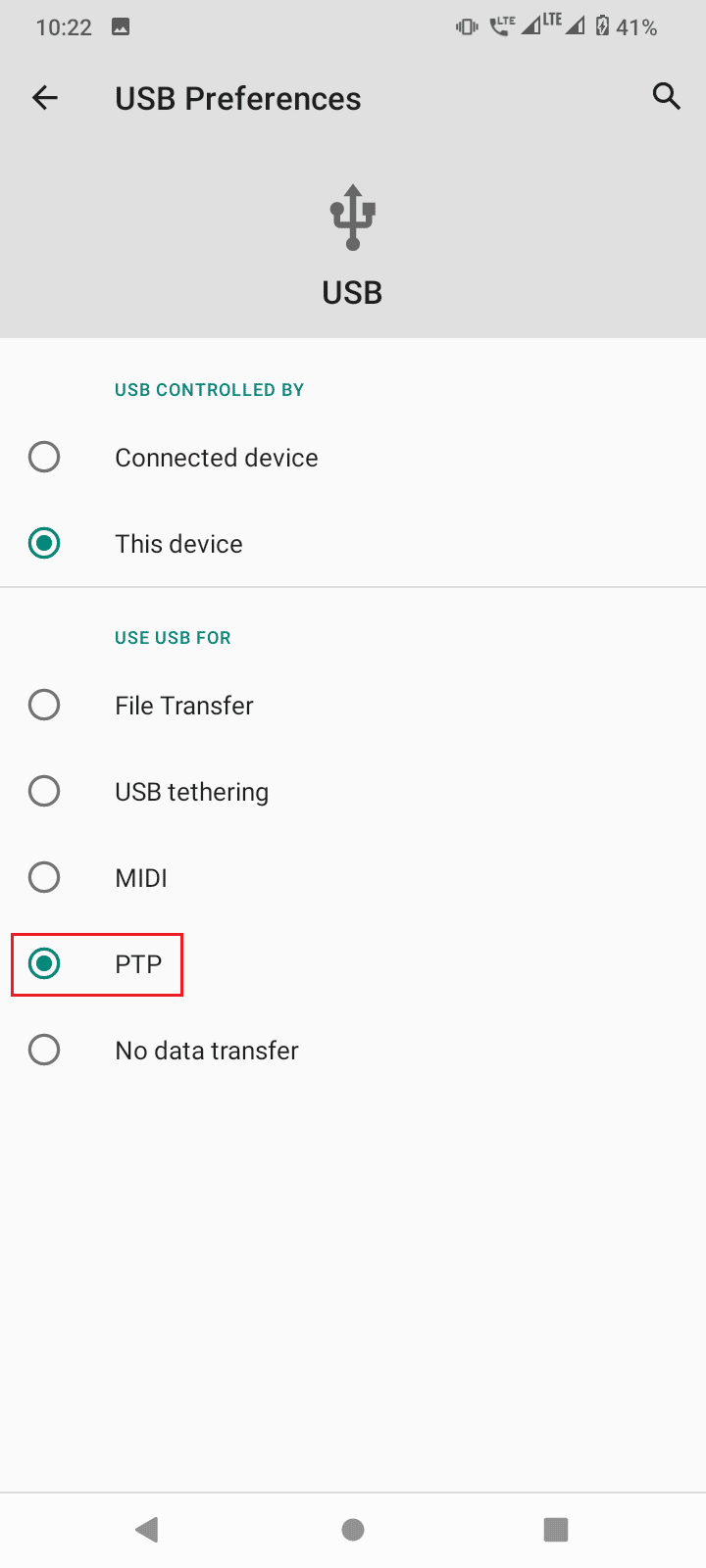
Leia também: 13 melhores clientes de protocolo de transferência de arquivos para Android
Perguntas frequentes (FAQs)
Q1. Por que recebo um erro de dispositivo não autorizado?
Resp. Significa simplesmente que o usuário não deu permissão para acessar o dispositivo Android através do ADB para uso com um computador, siga o guia para corrigir esse problema.
Q2. O ADB pode ser executado sem habilitar a depuração USB?
Resp. Não , o ADB exige que a depuração USB seja ativada pelo usuário para obter autorização de um dispositivo Android e comunicar-se com ele. Também com esta depuração USB e impressão digital RSA do computador somente a conexão entre o computador e o android será estabelecida com sucesso.
Q3. Posso remover dispositivos ADB sem desconectar meus dispositivos?
Resp. Sim , você pode fazer isso apenas desativando a depuração USB.
Q4. Não tenho opções de desenvolvedor, por quê?
Resp. As opções do desenvolvedor Android estão desativadas por padrão, para ativá-las, você precisa tocar no número da compilação de 6 a 7 vezes . Consulte o site do fabricante para conhecer a configuração específica do seu modelo.
Recomendado:
- Como bloquear alguém no Messenger
- Corrigir erro de análise na entrada $ no Android
- Correção Não é possível montar o TWRP de armazenamento no Android
- Corrigir a cintilação da tela do Android
Esperamos que o artigo acima sobre como ignorar a mensagem não autorizada do dispositivo ADB tenha sido útil para você e que você tenha conseguido corrigir seu problema, não se esqueça de mencionar qual dos métodos funcionou para você. Se você tiver dúvidas e/ou sugestões sobre o artigo, sinta-se à vontade para soltá-las na seção de comentários abaixo.
